Maven的安装与配置
1、在Windows上安装Maven1.1 检查JDK安装在安装Maven之前,首先要确认已经正确安装了JDK。Maven可以运行在JDK1.4及以上的版本上。打开Windows的命令行,运行如下的命令来检查Java安装情况:C:\Users\panjunbiao>echo %Java_Home%C:\Users\panjunbiao>java -version执行...
1、在Windows上安装Maven
1.1 检查JDK安装
在安装Maven之前,首先要确认已经正确安装了JDK。Maven可以运行在JDK1.4及以上的版本上。打开Windows的命令行,运行如下的命令来检查Java安装情况:
C:\Users\panjunbiao>echo %Java_Home%
C:\Users\panjunbiao>java -version执行结果:

上述命令首先检查环境变量Java_Home是否指向了正确的JDK目录,接着运行Java命令。如果Windows无法执行Java命令,或者无法找到Java_Home环境变量,就需要检查Java是否安装了,或者环境变量是否设置正确。
1.2 下载Maven
Maven的下载页面:Maven – Download Apache Maven
如下图,点击并下载Maven的压缩文件。

下载完成后,将安装文件解压到指定的目录中。解压后的目录结构如下:

1.3 设置环境变量
接着需要设置环境变量,将Maven安装配置到操作系统环境中。打开系统属性面板(在桌面上右键“我的电脑” → “属性”),单击高级系统设置。
1.3.1 设置Maven_Home环境变量
(1)新建系统变量
变量名:Maven_Home
变量值:D:\apache-maven-3.6.3
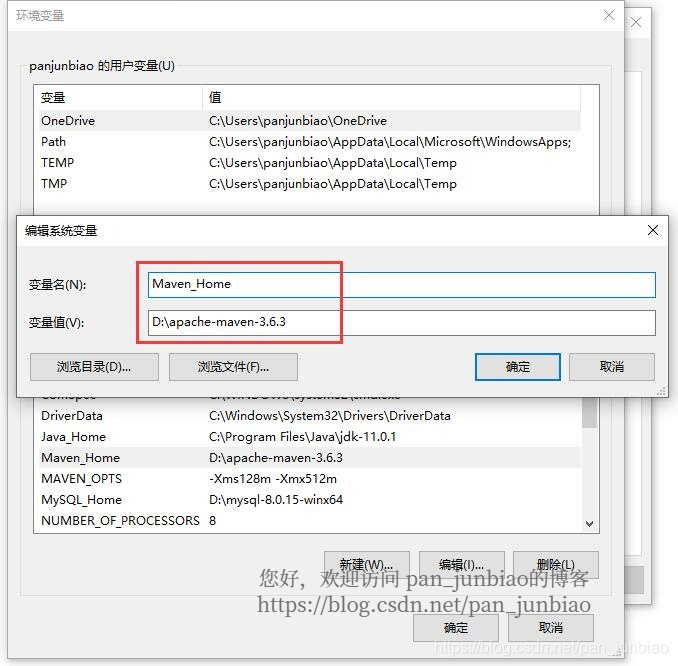
(2)修改Path变量值
在Path变量值后面加上:;%Maven_Home%\bin;

1.3.2 设置MAVEN_OPTS环境变量
变量名:MAVEN_OPTS
变量值:-Xms128m -Xmx512m
设置MAVEN_OPTS环境变量不是必须的,但建议设置。因为Java默认的最大可用内存往往不能够满足Maven运行的需要,比如在项目较大时,使用Maven生成项目站点需要占用大量的内存,如果没有该配置,则很容易得到java.lang.OutOfMemeoryError。因此,一开始就配置该变量是推荐的做法。

1.4 检查Maven安装
配置完成环境变量后,新增打开一个新的cmd窗口(这里强调新的窗口是因为新的环境变量配置需要新的cmd窗口才能生效),运行如下命令检查Maven的安装情况:
C:\Users\panjunbiao>echo %Maven_Home%
C:\Users\panjunbiao>mvn -v执行结果:

第一条命令echo %Maven_Home%用来检查环境变量Maven_Home是否指向了正确的Maven安装目录;而mvn -v是Maven的执行命令,以检查Windows系统是否能够找到正确的mvn执行脚本。
2、Maven的配置
2.1 生成.m2文件夹
在cmd窗口中执行如下命令:
mvn help:system先运行一条简单的命令:mvn help:system。该命令会打印出所有的Java系统属性和环境变量,这些信息对我们日常的变成工作很有帮助。该命令的目的是让Maven执行一个正在的任务。我们可以从命令行输出看到Maven会下载\maven-help-plugin,包括pom文件和jar文件。这些文件都被下载到了Maven本地仓库中。
现在.m2文件夹就生成了,在用户目录下可以找到.m2文件夹,如:C:\Users\panjunbiao\.m2
默认情况下,该文件夹下放置了Maven本地仓库(C:\Users\panjunbiao\.m2\repository),所有的Maven构件都被存储到该仓库中,可以方便重用。可以到C:\Users\panjunbiao\.m2\repository\org\apache\maven\plugins\maven-help-plugin目录下找到刚刚下载的maven-help-plugin的pom文件和jar文件。
2.2 配置用户范围的settings.xml文件
默认情况下,.m2文件夹下除了repository仓库之外就没有其他目录和文件了,不过大多数Maven用户需要复制安装目录下的D:\apache-maven-3.6.3\conf\settings.xml文件到.m2文件夹下C:\Users\panjunbiao\.m2\settings.xml。这是一条最佳实践。
Maven用户可以选择配置安装目录下的\conf\settings.xml文件或者.m2文件夹下的settings.xml文件。前者是全局范围的,整台机器上的所有用户都会直接受到该配置的影响,而后者是用户范围的,只有当前用户才会受到该配置的影响(推荐)。
2.3 配置Maven本地仓库
打开.m2文件夹下的settings.xml文件,添加如下配置:
<!-- 设置本地仓库位置 -->
<localRepository>D:\maven-local-repository</localRepository>这样Maven本地仓库就不用在C盘下了。
2.4 配置中央仓库的镜像(改用:阿里云中央仓库镜像)
有时我们通过Maven去下载相关的依赖包时,会发现下载的速度非常慢,而有时又下载不了,没有响应。为什么会这么慢呢,原因是Maven默认连接的远程仓库是国外的(http://repo1.maven.org/maven2/)。为了提升下载速度,只要把Maven默认的镜像改换成国内的就行了,如阿里云的中央仓库镜像。
在settings.xml文件下的<mirrors>节点中,添加如下配置:
<!-- 配置中央仓库的镜像(改用:阿里云中央仓库镜像)-->
<mirror>
<id>alimaven</id>
<name>aliyun-maven</name>
<mirrorOf>central</mirrorOf>
<url>http://maven.aliyun.com/nexus/content/groups/public</url>
</mirror>3、IntelliJ IDEA中使用Maven
3.1 设置IDEA属性
设置IDEA属性,在Build,Execution,Deployment → Build Tools → Maven,如下图:

3.2 使用Maven创建项目


最终的项目结构如下:

3.3 编写POM.xml配置文件
使用仓库搜索服务可以根据关键字得到Maven坐标,如:mvnrepository
这里以引入JUnit5的jar包为例,配置信息如下:
<dependencies>
<!-- JUnit5单元测试框架 -->
<dependency>
<groupId>org.junit.platform</groupId>
<artifactId>junit-platform-launcher</artifactId>
<scope>test</scope>
</dependency>
<dependency>
<groupId>org.junit.jupiter</groupId>
<artifactId>junit-jupiter-engine</artifactId>
<scope>test</scope>
</dependency>
<dependency>
<groupId>org.junit.vintage</groupId>
<artifactId>junit-vintage-engine</artifactId>
<scope>test</scope>
</dependency>
</dependencies>完整的POM.xml配置文件,如下:
<?xml version="1.0" encoding="UTF-8"?>
<project xmlns="http://maven.apache.org/POM/4.0.0"
xmlns:xsi="http://www.w3.org/2001/XMLSchema-instance"
xsi:schemaLocation="http://maven.apache.org/POM/4.0.0 http://maven.apache.org/xsd/maven-4.0.0.xsd">
<modelVersion>4.0.0</modelVersion>
<groupId>com.pjb.mvnbook</groupId>
<artifactId>hello-maven</artifactId>
<version>1.0-SNAPSHOT</version>
<dependencies>
<!-- JUnit5 -->
<dependency>
<groupId>org.junit.platform</groupId>
<artifactId>junit-platform-launcher</artifactId>
<scope>test</scope>
</dependency>
<dependency>
<groupId>org.junit.jupiter</groupId>
<artifactId>junit-jupiter-engine</artifactId>
<scope>test</scope>
</dependency>
<dependency>
<groupId>org.junit.vintage</groupId>
<artifactId>junit-vintage-engine</artifactId>
<scope>test</scope>
</dependency>
</dependencies>
</project>3.4 编写代码
(1)创建HelloMaven.java类。
public class HelloMaven
{
public String sayHello()
{
return "Hello Maven";
}
public static void main(String[] args)
{
System.out.println(new HelloMaven().sayHello());
}
}(2)创建HelloMavenTest.java测试类。
import org.junit.jupiter.api.AfterEach;
import org.junit.jupiter.api.BeforeEach;
import org.junit.jupiter.api.Test;
import static org.junit.jupiter.api.Assertions.*;
/**
* 使用JUnit5进行测试类
* @author pan_junbiao
**/
class HelloMavenTest
{
@BeforeEach
void setUp()
{
}
@AfterEach
void tearDown()
{
}
@Test
void sayHello()
{
HelloMaven helloMaven = new HelloMaven();
String result = helloMaven.sayHello();
System.out.println(result);
assertEquals("Hello Maven",result);
}
}更多推荐
 已为社区贡献19条内容
已为社区贡献19条内容









所有评论(0)